



WooCommerce is misschien wel de meest populaire WordPress-plug-in voor mensen die op zoek zijn naar eCommerce-oplossingen. Hoewel het redelijk eenvoudig is om te navigeren, is het begrijpelijk dat je voorzichtig wilt zijn met een plug-in die met geld te maken heeft. Om die reden hebben we een reeks van WooCommerce tutorials om je vertrouwd te maken met het platform. Volgende: WooCommerce bestellingen!
Met zijn gebruiksvriendelijke gebruikersinterface is WooCommerce de beste optie voor uw online winkel. Het is ook een geweldig hulpmiddel om u te helpen de verkopen bij te houden en elke bestelling op de site te volgen. Al met al biedt het een manier om op een geïntegreerde manier verbinding te maken met uw e-shop. Dat gezegd hebbende, is het tijd om te praten over WooCommerce-bestellingen!
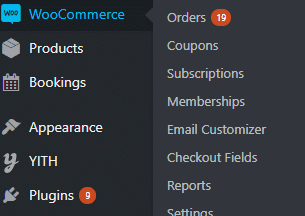
Dit zijn de kenmerken van geplaatste WooCommerce bestellingen:
Nu we hebben vastgesteld wat WooCommerce-bestellingen inhouden, kun je als volgt het dashboard bereiken:
Over het algemeen lijkt de pagina voor orderbeheer veel op pagina's voor postbeheer, dus het zou gemakkelijk te navigeren moeten zijn. Dat gezegd hebbende, kunt u hieronder vinden wat u met elk van de kolommen kunt zien en doen.
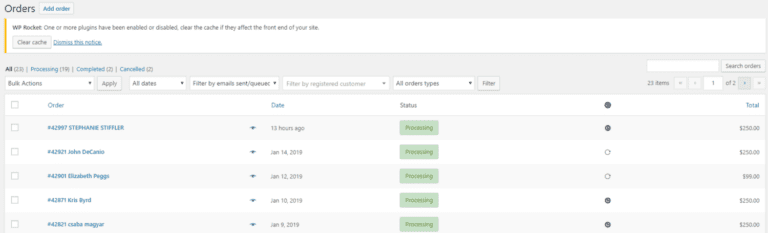
De allereerste kolom toont de details van de bestelling. Hier vind je:
Hier vindt u het aantal artikelen dat de klant in de bestelling heeft gekocht, of het er nu één of meerdere zijn.
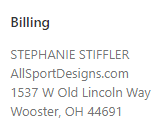
Zoals de naam al doet vermoeden, bevat deze kolom verzendgegevens. U vindt:
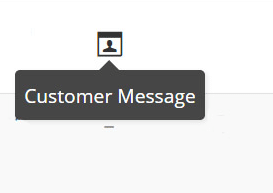
Hoewel dit veld niet verplicht is, kunnen klanten een bericht achterlaten. U moet uw muis over dit pictogram bewegen om te zien of er berichten van de klant zijn. Alleen winkeleigenaren/beheerders kunnen dit zien.
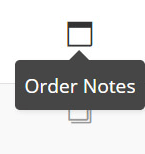
Nog een optioneel veld, in Order Notes vind je alle extra gegevens die de klant voor je heeft achtergelaten.
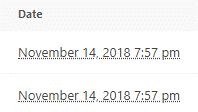
Hier vind je het specifieke tijdstip waarop de klant de bestelling heeft geplaatst.
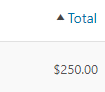
In deze kolom wordt specifiek verwezen naar geldbedragen. U vindt:
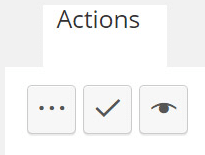
In deze kolom kunt u de acties wijzigen die u uitvoert op de bestelling. Je vindt hier drie pictogrammen:
Het is belangrijk op te merken dat u de details van elke bestelling op elk moment kunt wijzigen. WooCommerce-bestellingen kunnen net als gewone berichten worden beheerd, zodat u elke kolom kunt bewerken die u wilt wijzigen.
Bright Vessel is gespecialiseerd in het bouwen van volledig functionele e-commerce websites, waar u uw winkel op de best mogelijke manier kunt beheren. Lees meer over onze WooCommerce website ontwerp diensten en prijzen!

"*" geeft verplichte velden aan

"*" geeft verplichte velden aan

"*" geeft verplichte velden aan
Laat een reactie achter
Je moet zijn ingelogd om een reactie te plaatsen.